Vi tittade på att lägga till en postlåda i tidigare versioner av Outlook; Se till att kolla in våra artiklar för Outlook 2010 och Outlook 2013 om du kör dessa versioner. Den här artikeln kommer att se hur du kan ställa in ytterligare postlådor i den senaste versionen, Outlook 2016 (och senare). Det är ganska lätt.
Lägg till ytterligare en brevlåda i Outlook 2016
1. För att lägga till ytterligare en postlåda, starta Microsoft Outlook 2016 och klicka sedan på fliken Arkiv > klicka på fliken Info > Kontoinställningar .
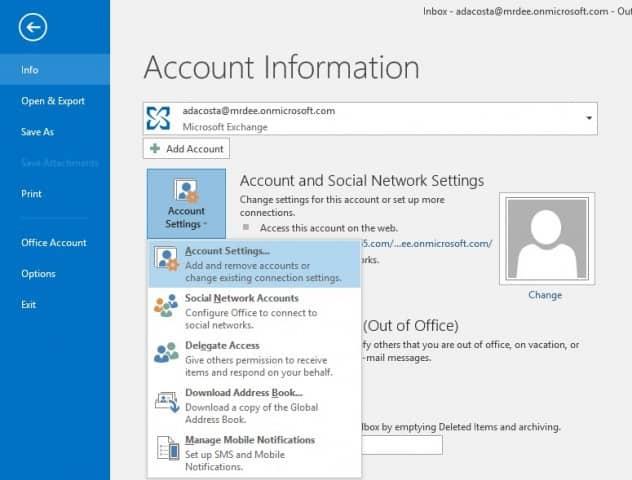
2. I Kontoinställningar, välj din nuvarande brevlåda och klicka på Ändra.
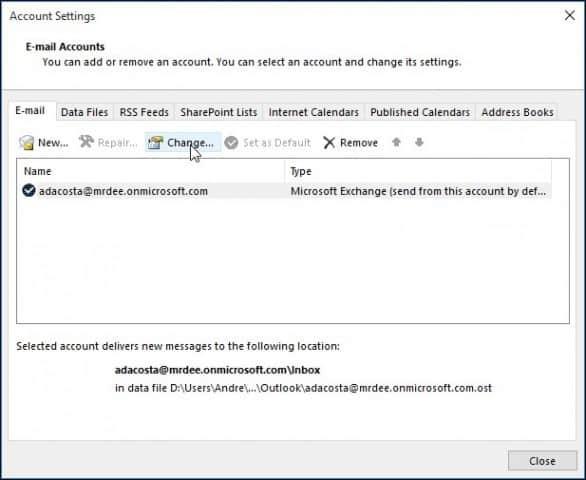
3. På nästa skärm väljer du Fler inställningar.
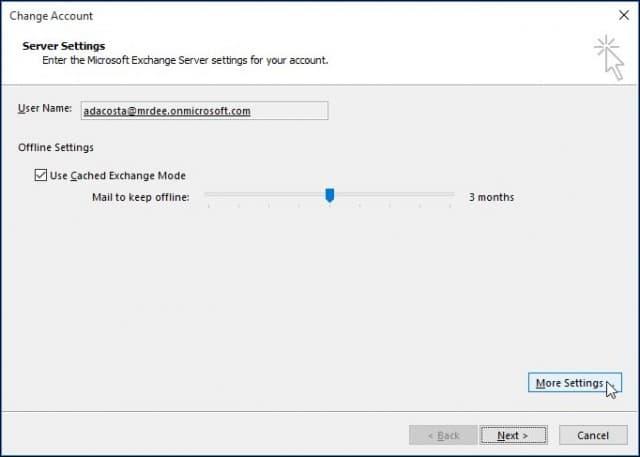
4. Välj fliken Avancerat och klicka på knappen Lägg till .
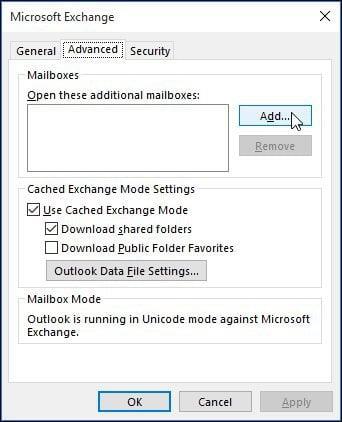
5. Skriv in namnet på brevlådan och klicka sedan på OK .
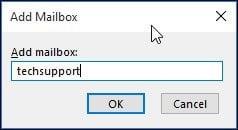
6. När namnet på din brevlåda har skapats klickar du på Lägg till och använd .
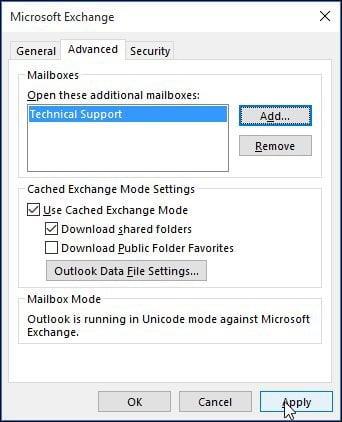
7. Avsluta guiden genom att klicka på Nästa och sedan på Slutför på skärmen Ändra konto.
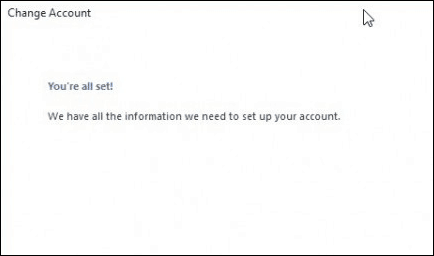
8. Stäng skärmen Kontoinställningar och välj sedan din nya postlåda i e-postrutan för att fylla den med dina meddelanden.
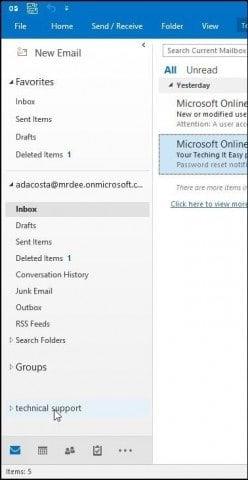
Felsökning:
Om du inte kan lägga till en postlåda kan det här vara några anledningar:
- Administratören kanske inte har tillåtit åtkomst. Om så är fallet, kontakta dem för ytterligare instruktioner och hjälp.
- Du angav ett felaktigt namn för brevlådan; igen, kontakta din administratör.
- Lösenordet har upphört att gälla. Om du har tillgång till Outlook Web Access, försök att logga in, uppdatera ditt lösenord och försök sedan logga in igen.
- Om du är en Office 365-användare, se till att en licens har tilldelats ditt konto för att komma åt e-postservern.

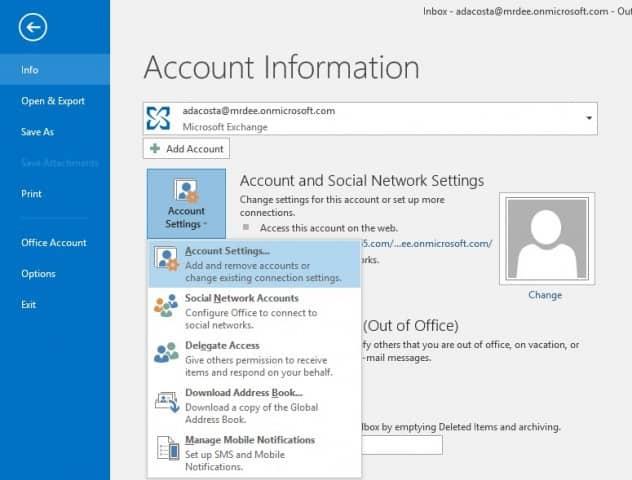
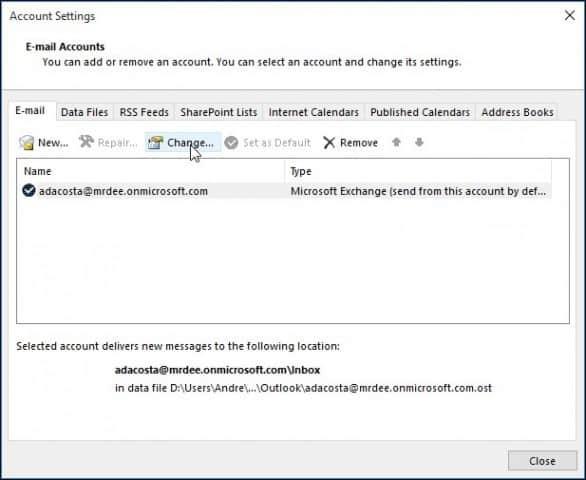
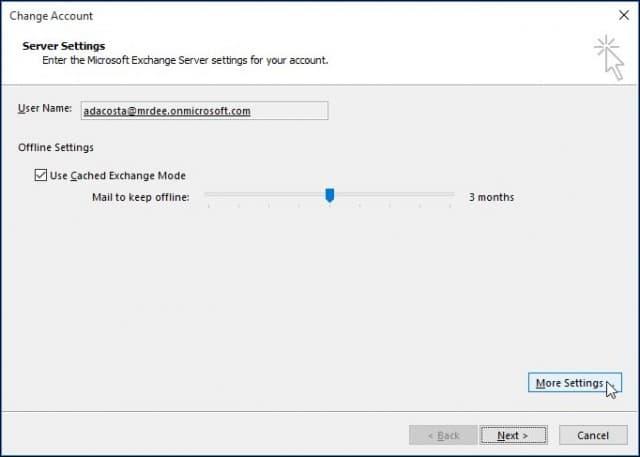
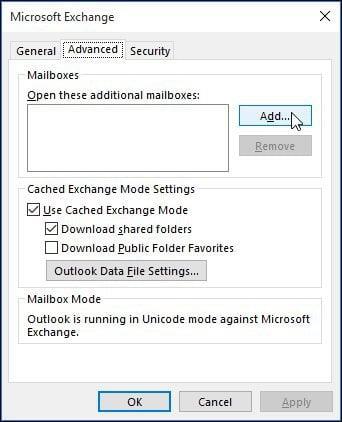
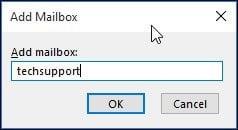
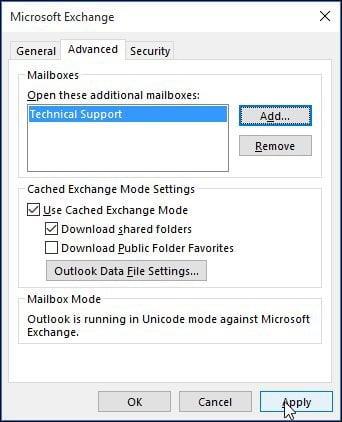
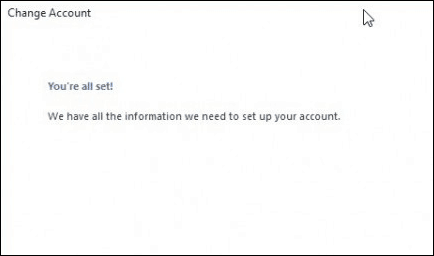
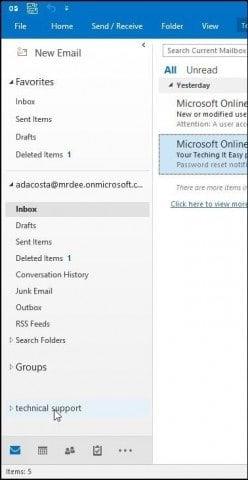



![[100% löst] Hur åtgärdar jag meddelandet Fel vid utskrift i Windows 10? [100% löst] Hur åtgärdar jag meddelandet Fel vid utskrift i Windows 10?](https://img2.luckytemplates.com/resources1/images2/image-9322-0408150406327.png)




![FIXAT: Skrivare i feltillstånd [HP, Canon, Epson, Zebra & Brother] FIXAT: Skrivare i feltillstånd [HP, Canon, Epson, Zebra & Brother]](https://img2.luckytemplates.com/resources1/images2/image-1874-0408150757336.png)